Similar Molecules Search
1. 前言
在对化合物进行优化的过程中,我们常常需要基于分子的结构对大型的化合物库进行快速的搜索(基于配体的虚拟筛选),以获得相似高的小分子化合物进行后续的研究。
Hermite平台的Similar Molecules Search模块提供了基于化合物2D、3D结构的相似小分子搜索功能。配合Hermite平台内置的海量虚拟化合物库,您可以快速地在比较大的化学空间中搜索出与您的目标分子相似性高的小分子。
2. 使用方法
2.1 入口
左侧通用菜单栏Function → Molecule Recommendation → Similar Molecules Search。
右侧出现Substructure Search的操作框(红框内所示),整体界面如下:
2.2 操作
2.2.1 上传配体结构
通过如下四种方式上传配体结构
(1)Select from 3D
点击Select from 3D Workspace选框 → 弹出Select Ligands界面 → 界面左侧Structure Hierarchy框内选择所需配体结构/3D Workspace窗口中选中配体结构 → Select Ligands界面显示选中的配体名称,点击OK。
(2)Select from Project
点击Select from Project选框 → 弹出Select from Project界面 → 选中所需配体结构 → 点击OK。
(3)Select File
点击Select File选框 → 从本地文件夹中选择所需配体文件(支持 .mol和 .sdf文件格式)并上传。
(4)Select from SMILES
点击Select from SMILES选框 → 弹出Import SMILES界面 → 输入分子的smiles式 → 点击OK。
2.2.2 检查2D结构
导入配体结构后,配体结构显示于右侧2D Structure界面,确定其为您希望进行搜索的结构后,点击Next。
2.2.3 选择数据集
选择需要进行子结构搜索的数据集,有两种方式:
(1)From Database
点击From Database选框 → 弹出Select Ligands界面 → 选择所需分子数据库(可复选)→ 点击OK。
(2)From File
点击From File选框 → 上传本地文件(支持 .smi、.sdf和 .mol格式文件)。
确定数据库后,点击Next。
2.2.4 设置
Settings:设定搜索用的方法和参数
Fingerprints Type:确定提取的分子指纹的种类;
Fingerprint TypeDescriptionTopologicalAn RDKit topological fingerprint for a molecule.Generates a topological (Daylight like) fingerprint for a molecule using an alternate (faster) hashing algorithm.MACCSThis fingerprinter generates 166 bit MACCS keys.ECFP2Each ECFP feature represents a circular substructure around a center atom.ECFP4Each ECFP feature represents a circular substructure around a center atom.ECFP6Each ECFP feature represents a circular substructure around a center atom.MorganReturn a Morgan fingerprint for a molecule.These fingerprints are similar to the well-known ECFP or FCFP fingerprints, depending on which invariants are used.Pharm2DGeneration of 2D pharmacophore features.Gobbi——Pharm2DA fingerprint method published by Gobbi and Poppinger.
Similarity Method:确定计算分子相似性所使用的方法;
Tanimoto(A,B)=ca+bTanimoto(A,B) = \frac{c}{a+b}Tanimoto(A,B)=a+bc
Dice(A,B)=2ca+bDice(A,B) = \frac{2c}{a+b}Dice(A,B)=a+b2c
Cosine(A,B)=cabCosine(A,B)=\frac{c}{\sqrt{ab}}Cosine(A,B)=abc
其中,a代表分子A生成特征中特征值为1的数目,b代表分子B生成特征中特征值为1的数目,c代表分子A与B特征值均为1的特征数目。
Similarity Threshold:确定搜索分子相似度的阈值;
Ligand Filter:精确控制生成配体的化学性质
Molecular Weight:确定生成配体的分子质量;
Lipid-Water Partition Coefficient:确定脂水分配系数;
Number of Hydrogen Bond Donors:确定氢键供体数目;
Number of Hydrogen Bond Acceptors:确定氢键受体数目;
Number of Rotatable Bonds:确定可旋转键数目。
Job Name处命名该任务。
点击“Submit”提交任务。
3. 结果展示
3.1 入口
左侧通用菜单栏 Job → 找到所需任务。
可以通过搜索Job Name找到该任务,也可以通过Job Type的筛选找到。
3.2 操作
3.2.1 结果展示
选择需要查看的任务,点击Operation列中的Show显示该任务的结果,界面如图所示。
3.2.2 结果说明
结果表格
结果表格中给出了从分子数据库中搜索到的包含子结构的分子,并记录了这些分子的如下信息:
Ligand Name:分子名称;
2D:分子二维图像;
Molecular Weight:分子质量;
Lipid-Water Partition Coefficient:脂水分配系数;
Number of H-Bond Donors:确定氢键供体数目;
Number of H-Bond Acceptors:确定氢键受体数目;
Number of Rotatable Bonds:确定可旋转键数目。
操作
Operation列下提供了三个操作工具:
(1)Show in 3D Workspace:将分子显示于3D Workspace窗口。
(2)Download:下载分子结构,以 .sdf或 .mol格式储存。
(3)Property:查看分子性质。
批量显示分子结构于3D Workspace窗口:复选框中勾选所需显示的分子 → 点击3D View。
批量下载结果数据:复选框中勾选所需显示的分子 → 点击右上角Download → 弹出Download界面,选择需要下载的结果信息 → 点击Submit。
Download Link窗口闪烁,左侧灰色部分提示“Link is preparing”,点击OK。
点击Download Link → 弹出Download Link界面 → 点击URL下的链接下载数据。